Khi lần đầu nghe về LiDAR và các ứng dụng scan 3D dành cho iPhone, nhiều người đã hoài nghi rằng nó chỉ là một chiêu trò quảng cáo. Nhưng họ đã hoàn toàn sai lầm.
Vì chưa từng có kinh nghiệm scan 3D trước đó, một số người quyết định thử nghiệm bằng iPhone 16 Pro và một vài ứng dụng phổ biến như Polycam và KIRI Engine. Hãy bắt đầu scan mọi thứ, từ một món đồ chơi sưu tầm nhỏ trên kệ cho đến toàn bộ căn phòng. Kết quả thật đáng kinh ngạc, đặc biệt là khi chỉ cần sử dụng phiên bản miễn phí của các ứng dụng và không chú ý nhiều đến bất kỳ chi tiết kỹ thuật nào.
Mục lục bài viết
Cách thức hoạt động của tính năng scan 3D trên iPhone
Tìm hiểu về công nghệ

Trọng tâm của công nghệ scan 3D này là cảm biến LiDAR trên iPhone, viết tắt của Light Detection and Ranging (Phát hiện và Đo khoảng cách bằng ánh sáng). Apple lần đầu tiên giới thiệu công nghệ này trên iPad Pro và sau đó đã được bổ sung vào các mẫu iPhone Pro. Nếu sở hữu iPhone 12 Pro hoặc bất kỳ mẫu Pro nào mới hơn, bạn đã có thể sử dụng tính năng này.
Thiết bị scan LiDAR phát ra hàng nghìn xung ánh sáng nhỏ và sau đó đo thời gian mỗi chùm tia phản xạ trở lại. Điều kỳ diệu thực sự xảy ra khi iPhone kết hợp thông tin độ sâu này với camera độ phân giải cao. Thiết bị scan LiDAR ghi lại cấu trúc của vật thể, trong khi camera thêm họa tiết và màu sắc. Cùng nhau, chúng tạo ra một mô hình 3D chân thực mà bạn có thể xoay, phóng to và xem từ mọi góc độ.
Những bản scan 3D này đủ chính xác để ghi lại những nếp gấp tinh tế trên một mảnh quần áo hoặc những đường cong tinh tế của một chiếc bình gốm. Chắc chắn, iPhone không thể sánh bằng máy scan 3D chuyên dụng về độ chính xác, nhưng đối với những người đam mê và người dùng hàng ngày, sự tiện lợi và chất lượng của nó là quá đủ để sánh ngang với các thiết bị chuyên dụng.
Scan các vật thể bằng iPhone
Mang đến nhiều bất ngờ
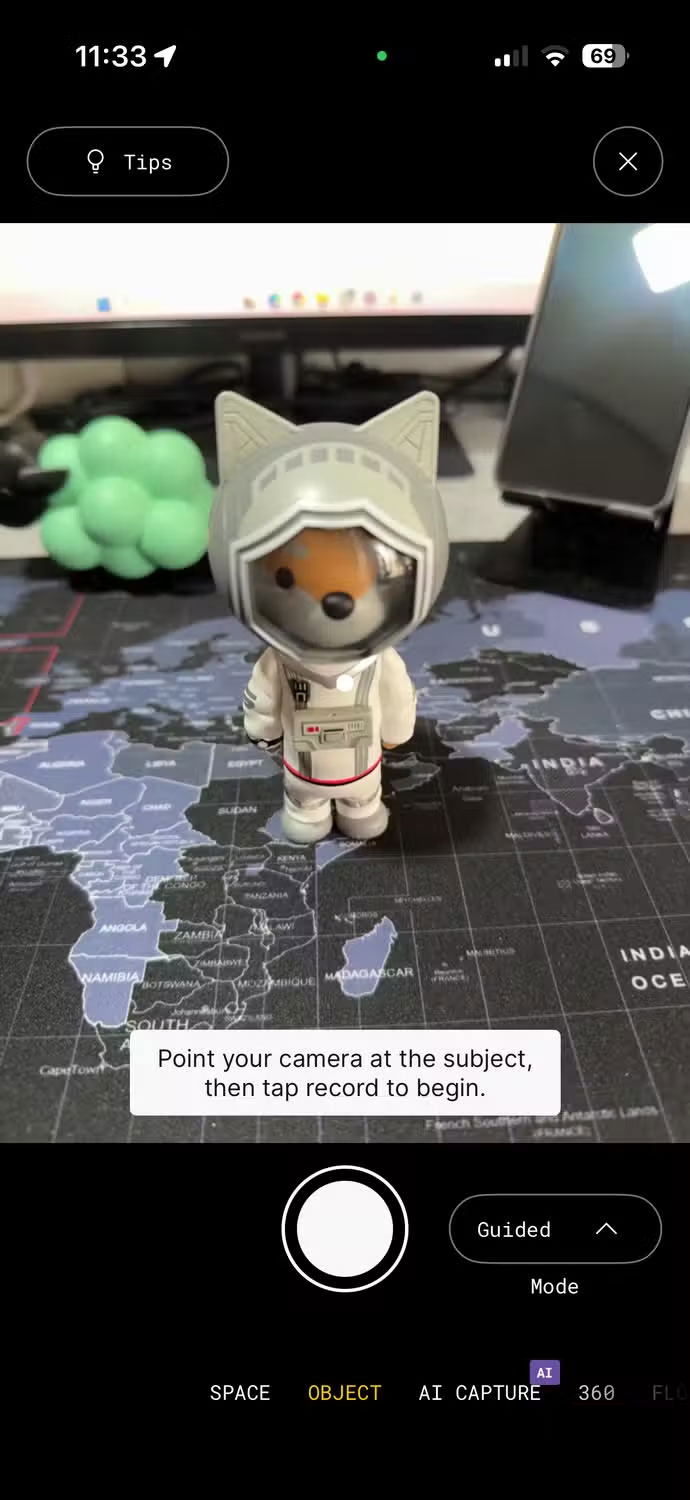
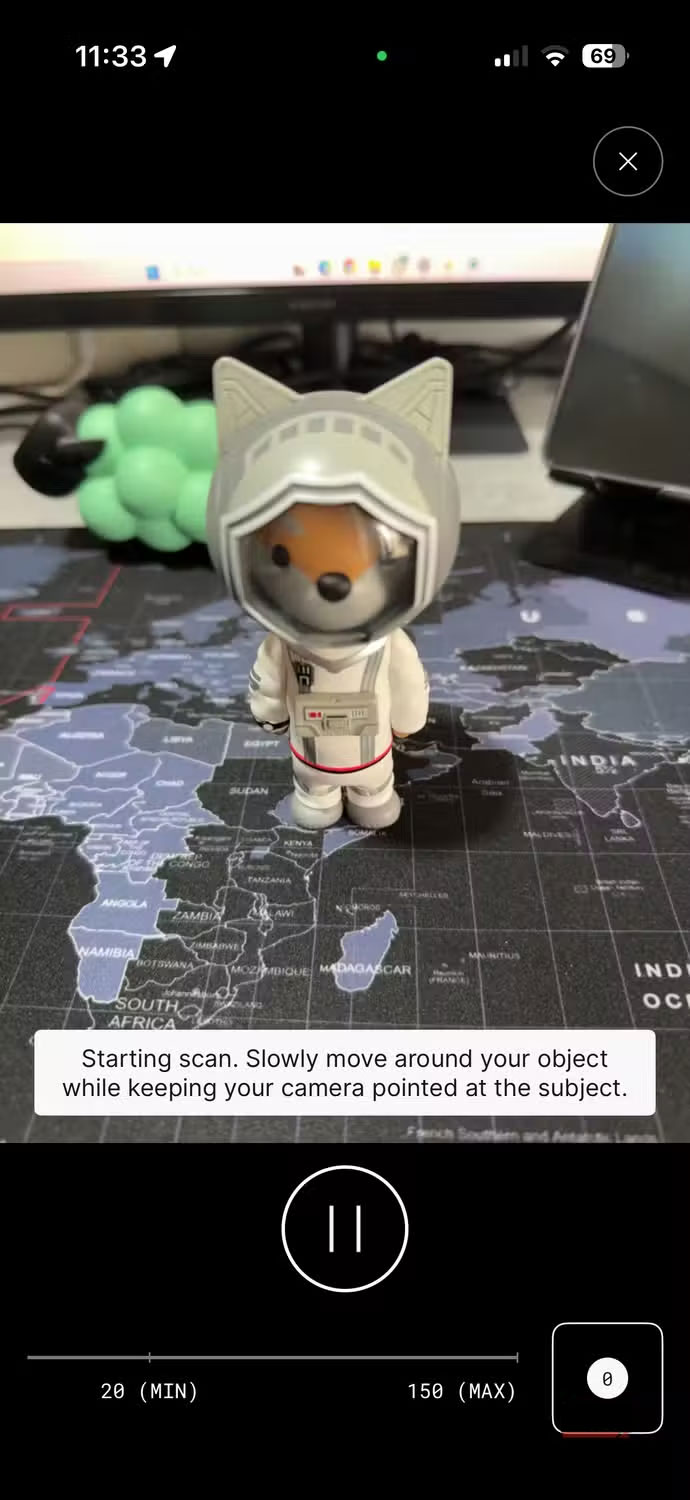
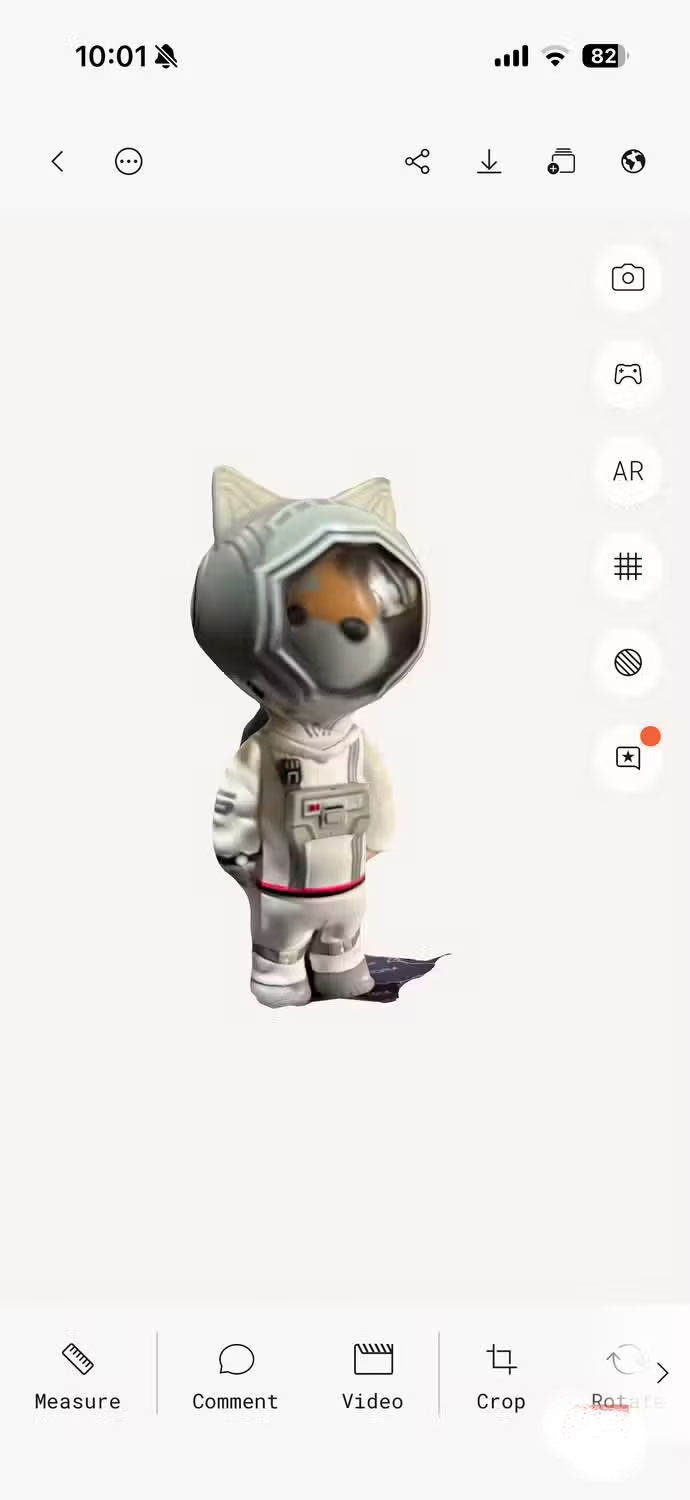
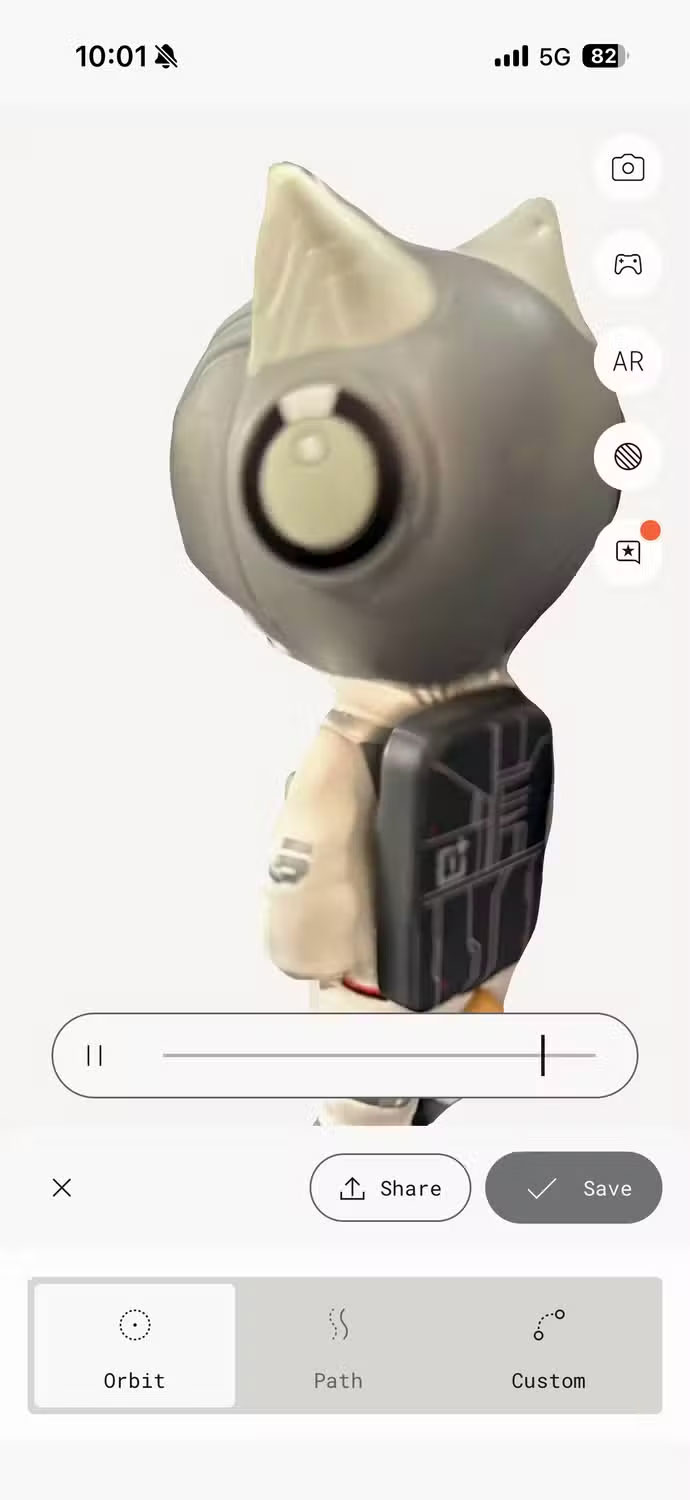
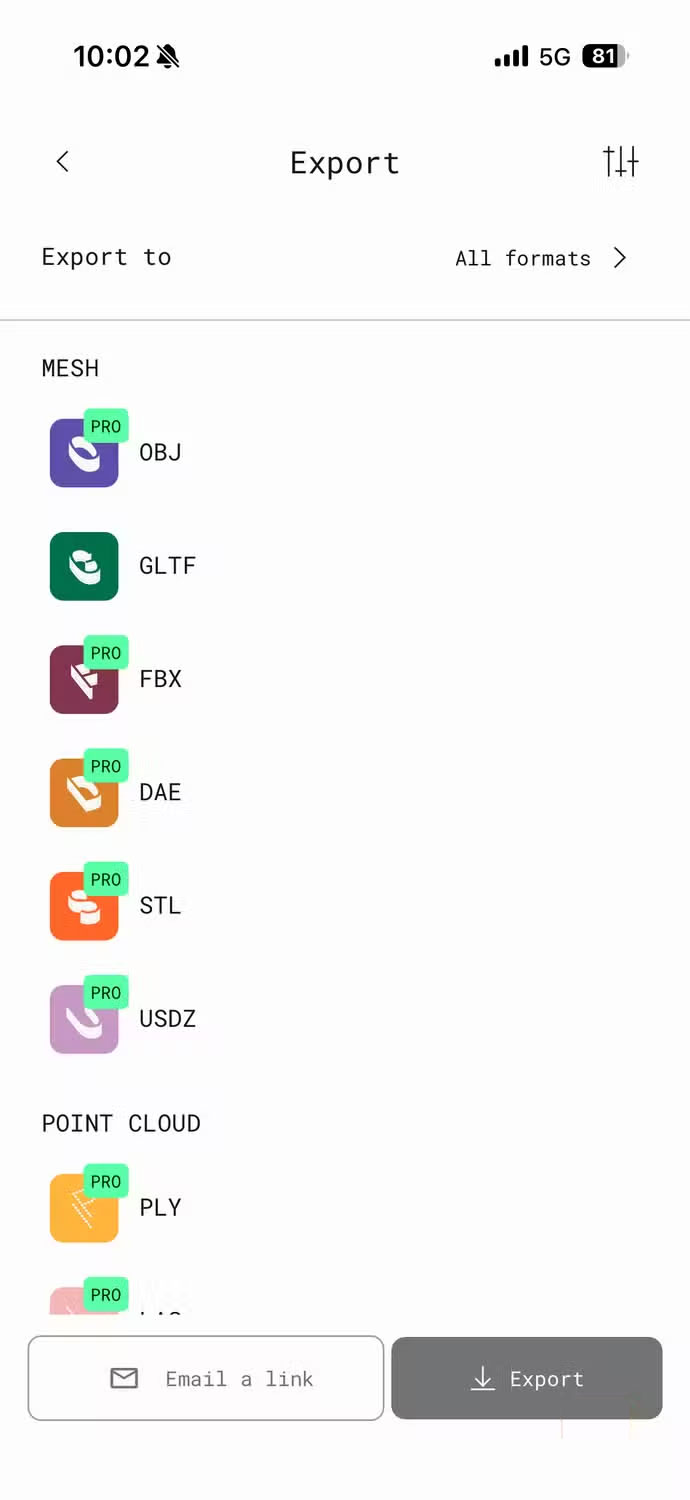
Khi có trong tay iPhone 16 Pro, nhiều người không thể cưỡng lại việc thử nghiệm nó. Một tìm kiếm nhanh đã dẫn họ đến Polycam, một ứng dụng phổ biến trong số những người đang thử nghiệm LiDAR. Về mặt kỹ thuật, đây là một ứng dụng trả phí, nhưng nó có cung cấp bản dùng thử miễn phí, cho bạn cơ hội hoàn hảo để dùng thử.
Trong lần scan đầu tiên, tác giả đã dùng một món đồ chơi sưu tầm OnePlus nhỏ trên kệ. Nó là một trường hợp thử nghiệm hoàn hảo vì nó nhỏ gọn, nhiều đường cong và đủ thách thức để thực sự thử nghiệm chức năng scan LiDAR của iPhone.
Quá trình scan đơn giản đến bất ngờ. Đặt món đồ chơi lên bàn, mở Polycam, chọn chế độ scan LiDAR và nhấn ghi. Sau đó, từ từ di chuyển đồ chơi theo vòng tròn trong khi vẫn giữ nó trong khung hình. Ứng dụng sẽ chụp ảnh và lập bản đồ hình dạng khi bạn di chuyển.
Thành thật mà nói, lần scan đầu tiên không hoàn hảo, nhưng đó là do nguyên nhân chủ quan. Nếu bạn đang có kế hoạch tự scan một thứ gì đó, có một vài điều cần lưu ý.
Thứ nhất, ánh sáng rất quan trọng. Trong khi cảm biến LiDAR lập bản đồ độ sâu, thì kết cấu và màu sắc đến từ camera, vì ánh sáng tốt sẽ giúp kết quả chân thực hơn. Thứ hai, hãy di chuyển chậm và đều đặn, vì việc di chuyển nhanh xung quanh vật thể có thể tạo ra các khoảng trống hoặc mờ. Thứ ba, quá trình scan sẽ hiệu quả nhất khi bạn đặt vật thể trên một bề mặt ổn định và có đủ không gian để thoải mái di chuyển xung quanh vật thể.
Dùng iPhone để scan phòng
Cho bạn bản thiết kế căn phòng của mình
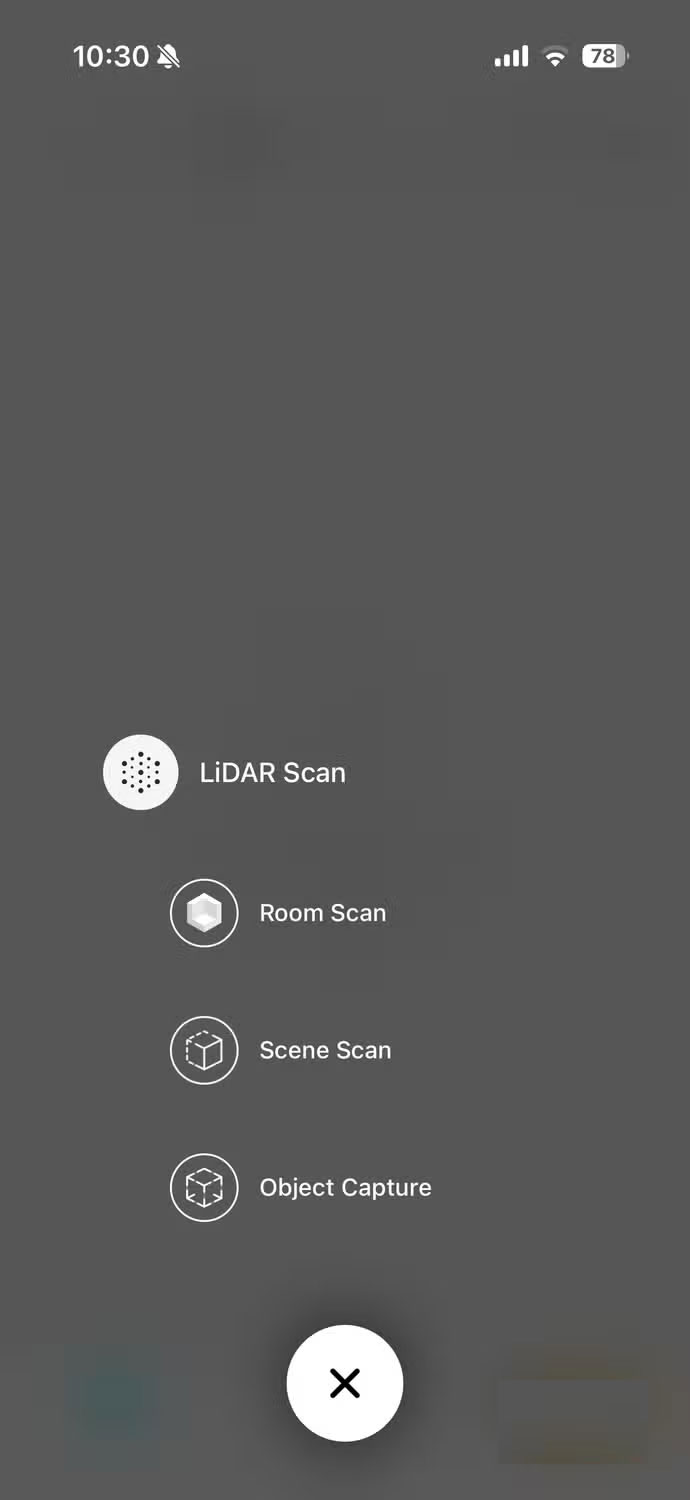

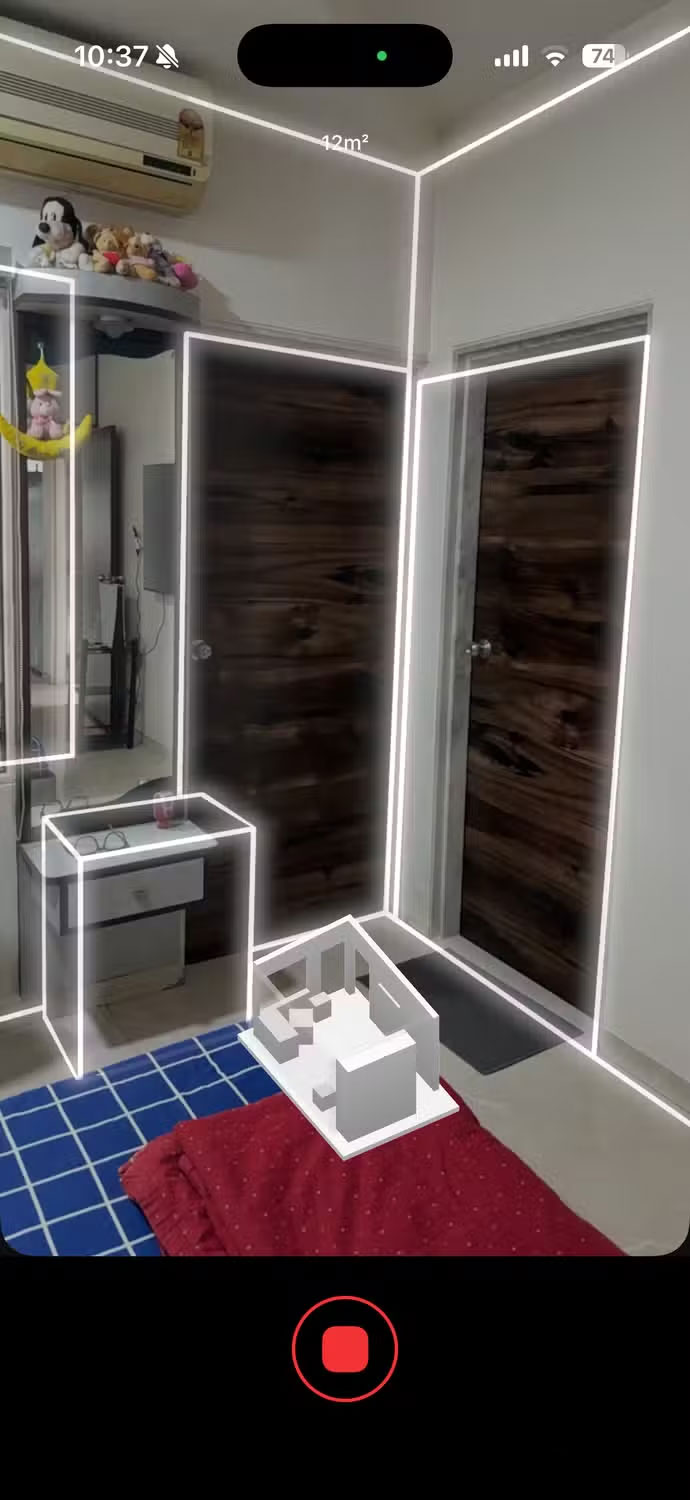
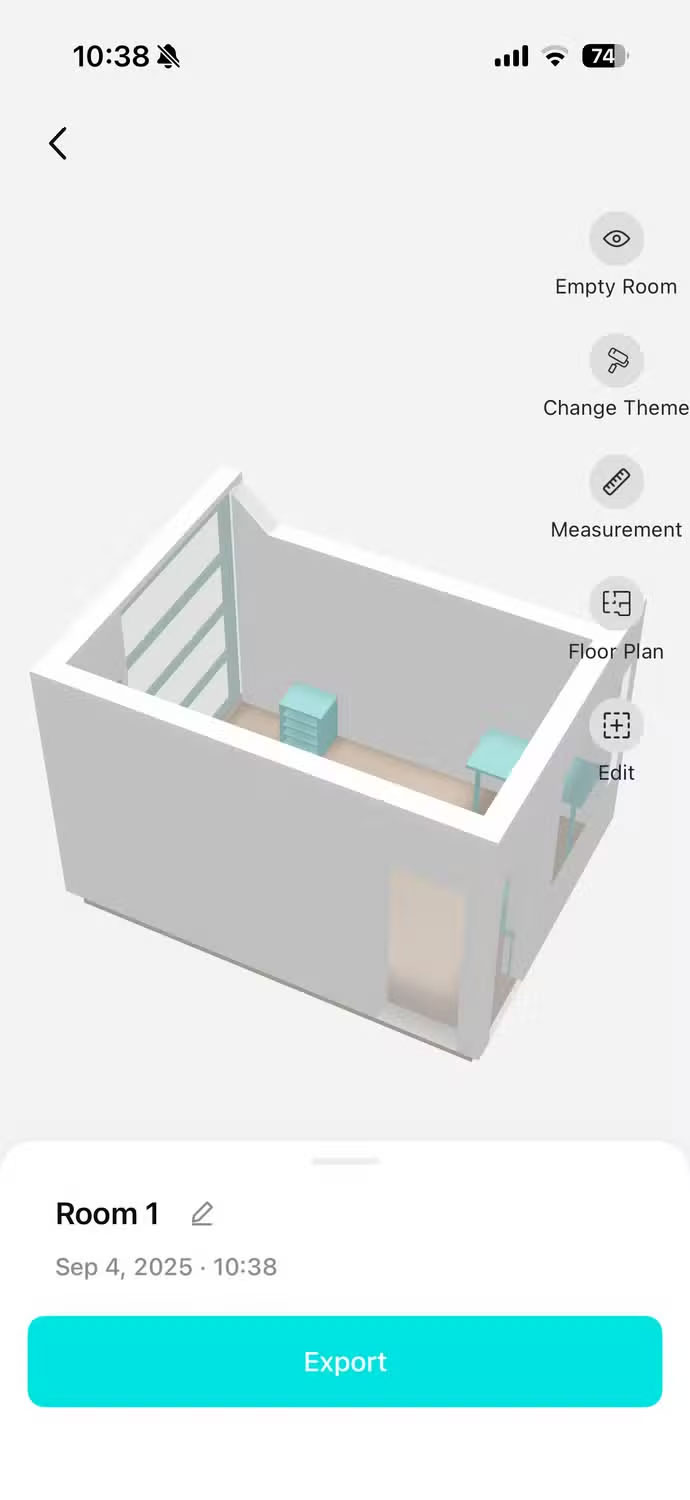
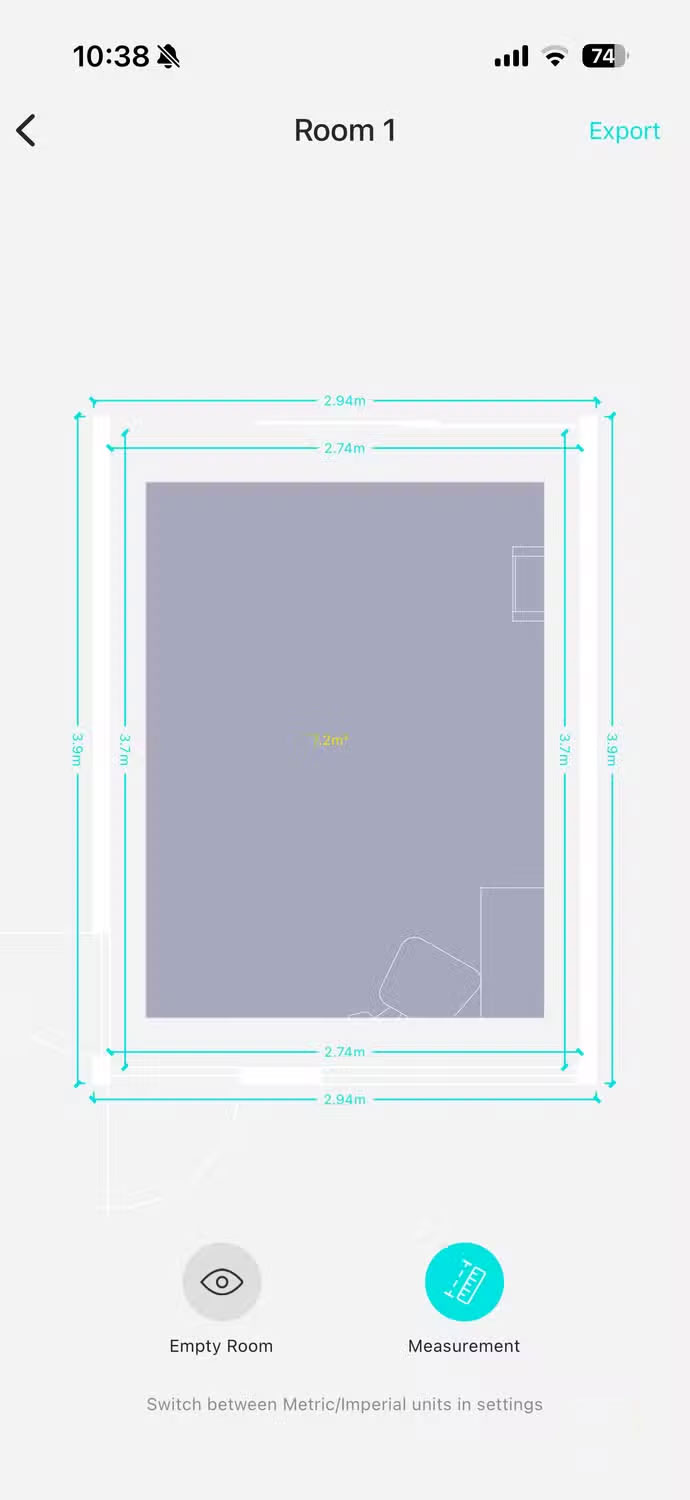
Sau khi thử nghiệm với các vật thể nhỏ, tác giả tò mò muốn xem iPhone của mình có thể làm được gì ở quy mô lớn hơn. Tác giả đã dùng ứng dụng KIRI Engine và quyết định scan toàn bộ căn phòng. Việc này thậm chí còn dễ hơn cả scan một vật thể.
Tất cả những gì phải làm là tuân theo hướng dẫn trong ứng dụng và quay video căn phòng. Khi bạn quay mọi ngóc ngách trong phòng, KIRI Engine tự động phát hiện khoảng cách, chiều cao và thậm chí cả đồ nội thất để tạo ra bản đồ 3D chi tiết theo thời gian thực.
Camera điện thoại có thể được sử dụng để đo đạc, nhưng việc thấy nó tạo ra một mô hình 3D đầy đủ - và thậm chí cả sơ đồ mặt bằng - của căn phòng chỉ trong vòng chưa đầy 1 phút thực sự rất thú vị.
Bạn có thể làm gì với những bản scan 3D này?

Có rất nhiều cách để tận dụng khả năng scan 3D của iPhone. Trước hết, bạn có thể sử dụng nó để biến các bản scan của mình thành những kỷ niệm kỹ thuật số. Đồ sưu tầm, tác phẩm nghệ thuật, hoặc thậm chí cả đôi giày thể thao yêu thích của bạn đều có thể được lưu giữ với độ chi tiết 3D hoàn hảo.
Nếu là một nghệ sĩ hoặc nhà thiết kế, bạn có thể sử dụng các bản scan làm cơ sở cho việc tạo mô hình 3D và tiết kiệm hàng giờ làm việc thủ công. Chủ nhà và người thuê nhà có thể sử dụng điều này để lập bản đồ không gian của họ cho việc lên kế hoạch cải tạo, sắp xếp đồ đạc hoặc thiết kế nội thất.
Đối với những người đam mê, các bản scan 3D có thể được xuất để in 3D nhằm tạo ra những bản sao hữu hình của các vật thể được scan bằng iPhone của bạn. Và tất nhiên, cũng có một khía cạnh thú vị. Bạn có thể scan các vật dụng hàng ngày, thú cưng, hoặc thậm chí cả căn phòng của bạn và khám phá chúng trong không gian ảo.
Đối với hầu hết mọi người, khả năng scan 3D của iPhone là một trong những tính năng mới lạ mà bạn chỉ thử một lần rồi quên mất sự tồn tại của nó. Tuy nhiên, bạn có thể thấy mọi người thực sự có thể hưởng lợi từ nó và tích hợp nó vào công việc hoặc sở thích của mình. Điều thực sự đáng kinh ngạc là tất cả sức mạnh này đến từ một thao tác đơn giản như mang theo chiếc iPhone bên mình.
 Công nghệ
Công nghệ  AI
AI  Windows
Windows  iPhone
iPhone  Android
Android  Học IT
Học IT  Download
Download  Tiện ích
Tiện ích  Khoa học
Khoa học  Game
Game  Làng CN
Làng CN  Ứng dụng
Ứng dụng 
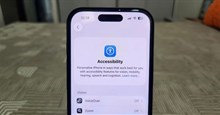
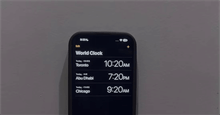
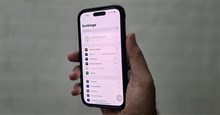















 Linux
Linux  Đồng hồ thông minh
Đồng hồ thông minh  macOS
macOS  Chụp ảnh - Quay phim
Chụp ảnh - Quay phim  Thủ thuật SEO
Thủ thuật SEO  Phần cứng
Phần cứng  Kiến thức cơ bản
Kiến thức cơ bản  Lập trình
Lập trình  Dịch vụ công trực tuyến
Dịch vụ công trực tuyến  Dịch vụ nhà mạng
Dịch vụ nhà mạng  Quiz công nghệ
Quiz công nghệ  Microsoft Word 2016
Microsoft Word 2016  Microsoft Word 2013
Microsoft Word 2013  Microsoft Word 2007
Microsoft Word 2007  Microsoft Excel 2019
Microsoft Excel 2019  Microsoft Excel 2016
Microsoft Excel 2016  Microsoft PowerPoint 2019
Microsoft PowerPoint 2019  Google Sheets
Google Sheets  Học Photoshop
Học Photoshop  Lập trình Scratch
Lập trình Scratch  Bootstrap
Bootstrap  Năng suất
Năng suất  Game - Trò chơi
Game - Trò chơi  Hệ thống
Hệ thống  Thiết kế & Đồ họa
Thiết kế & Đồ họa  Internet
Internet  Bảo mật, Antivirus
Bảo mật, Antivirus  Doanh nghiệp
Doanh nghiệp  Ảnh & Video
Ảnh & Video  Giải trí & Âm nhạc
Giải trí & Âm nhạc  Mạng xã hội
Mạng xã hội  Lập trình
Lập trình  Giáo dục - Học tập
Giáo dục - Học tập  Lối sống
Lối sống  Tài chính & Mua sắm
Tài chính & Mua sắm  AI Trí tuệ nhân tạo
AI Trí tuệ nhân tạo  ChatGPT
ChatGPT  Gemini
Gemini  Điện máy
Điện máy  Tivi
Tivi  Tủ lạnh
Tủ lạnh  Điều hòa
Điều hòa  Máy giặt
Máy giặt  Cuộc sống
Cuộc sống  TOP
TOP  Kỹ năng
Kỹ năng  Món ngon mỗi ngày
Món ngon mỗi ngày  Nuôi dạy con
Nuôi dạy con  Mẹo vặt
Mẹo vặt  Phim ảnh, Truyện
Phim ảnh, Truyện  Làm đẹp
Làm đẹp  DIY - Handmade
DIY - Handmade  Du lịch
Du lịch  Quà tặng
Quà tặng  Giải trí
Giải trí  Là gì?
Là gì?  Nhà đẹp
Nhà đẹp  Giáng sinh - Noel
Giáng sinh - Noel  Hướng dẫn
Hướng dẫn  Ô tô, Xe máy
Ô tô, Xe máy  Tấn công mạng
Tấn công mạng  Chuyện công nghệ
Chuyện công nghệ  Công nghệ mới
Công nghệ mới  Trí tuệ Thiên tài
Trí tuệ Thiên tài